
- •Лабораторна робота №17
- •Операції з листами
- •I спосіб (за допомогою миші):
- •II спосіб (за допомогою клавіатури):
- •Додавання, видалення рядків (стовпців)
- •Зміна висоти рядків (ширини стовпців)
- •Випливаючі підказки
- •Виділення комірок
- •Копіювання, переміщення вмісту комірок
- •Автозаповнення
- •Форматування комірок
- •Самостійна робота
- •Вимоги до оформлення звіту
- •Контрольні питання
- •Список літератури
Лабораторна робота №17
|
Тема: |
Робота з електроними таблицями Calc |
|
Мета: |
Освоїти основні прийоми роботи з електроними таблицями Calc |
|
Час: |
2 год. |
Виконання роботи
Надати викладачу виконане завдання для самопідготовки в п. 1.2.
Вивчити теоретичні відомості.
Виконати самостійну роботу.
Завдання для самопідготовки
У процесі підготовки до заняття студент в обов'язковому порядку повинний виконати наступні завдання:
а) За допомогою конспекту лекцій і літератури, що рекомендується, розглянути такі питання:
операції з книгами, аркушами таблиць Calc;
копіювання даних;
автозаповнення.
б) Занести в звіт такі дані:
номер лабораторної роботи;
тему і ціль роботи;
короткий конспект основних теоретичних відомостей.
Теоретичні відомості
Завантаження електроних таблиць:
- Пуск Програми OpenOffice Електронна таблиця
Після завантаження програми OpenOffice за замовчуванням буде розкритий документ Без іменні 1 (див. Рисунок 1.1).
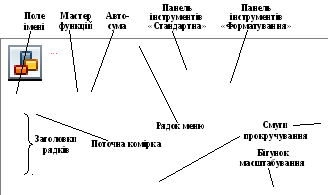
Рисунок 1.1 – Книга електроних таблиць Calk
Операції з Книгами
Створення нової Книги:
“Клік” на кнопці Створити
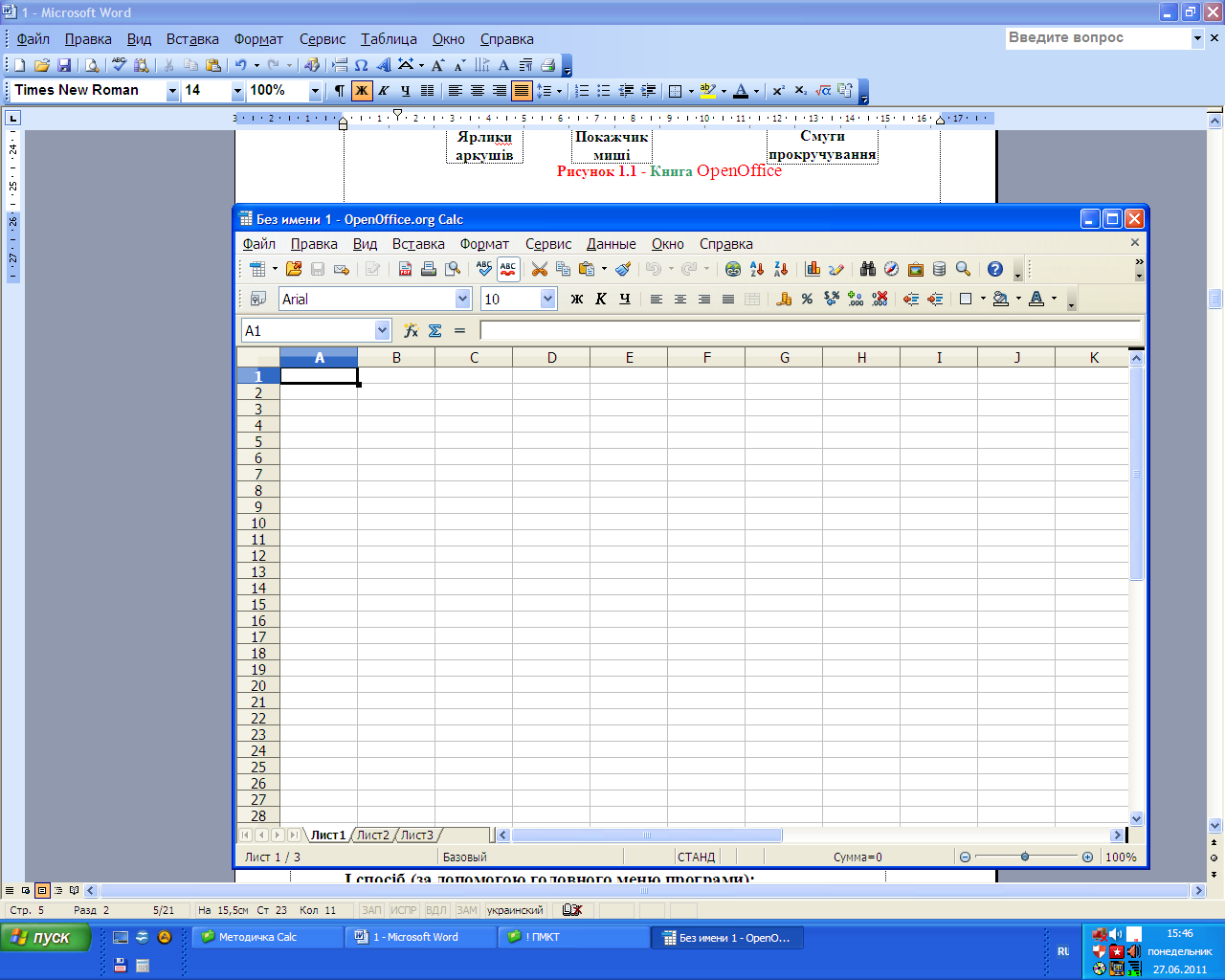 панелі інструментів Стандартна;
панелі інструментів Стандартна;
Відкриття Книги:
“Клік” на кнопці Відкрити
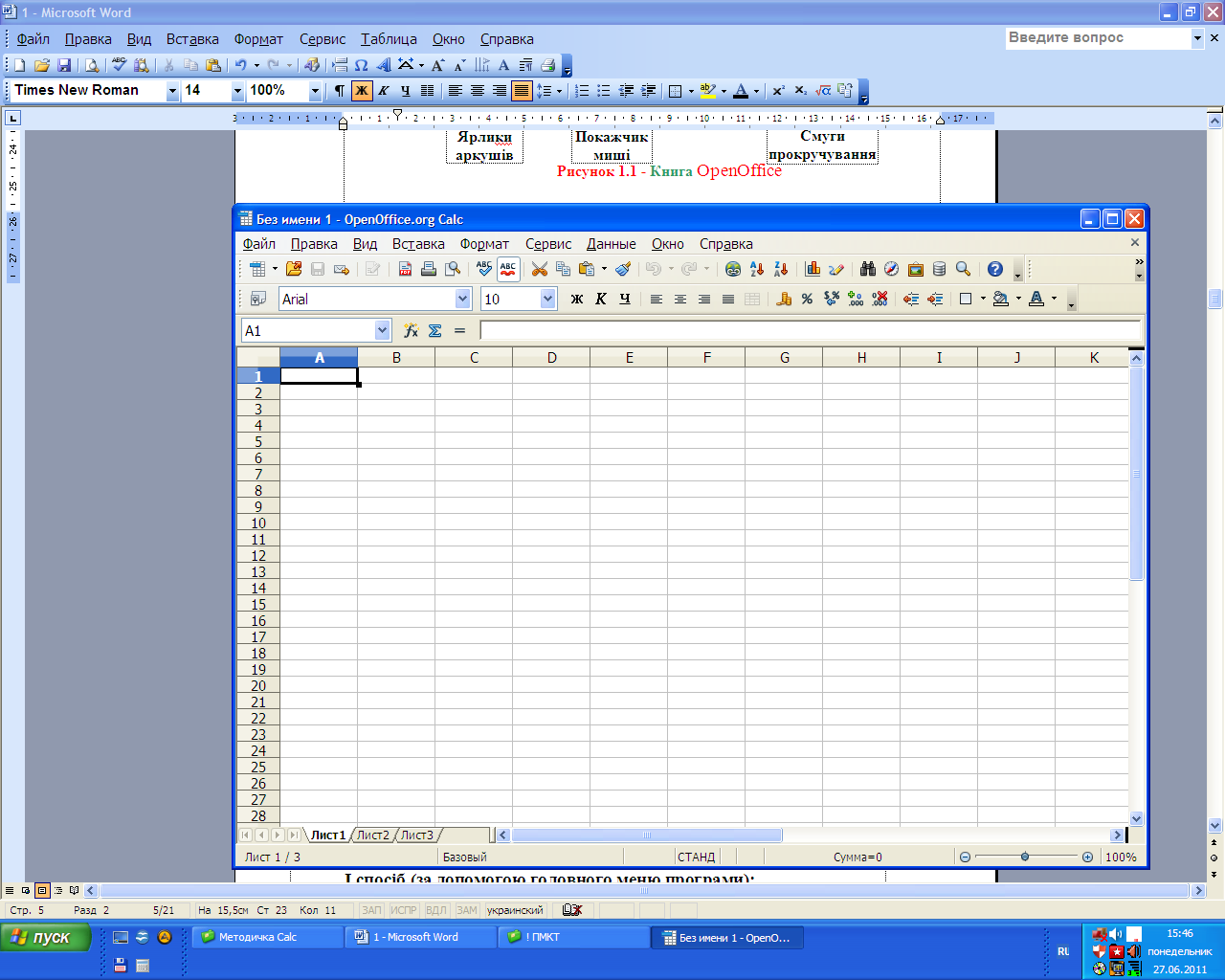 панелі
інструментів Стандартна;
панелі
інструментів Стандартна;У списку, що розкривається, Папка вибрати потрібну папку;
“Клік” на імені потрібного файлу;
“Клік” на кнопці Відкрити.
Збереження Робочої Книги на диску:
“Клік” на кнопці Зберегти
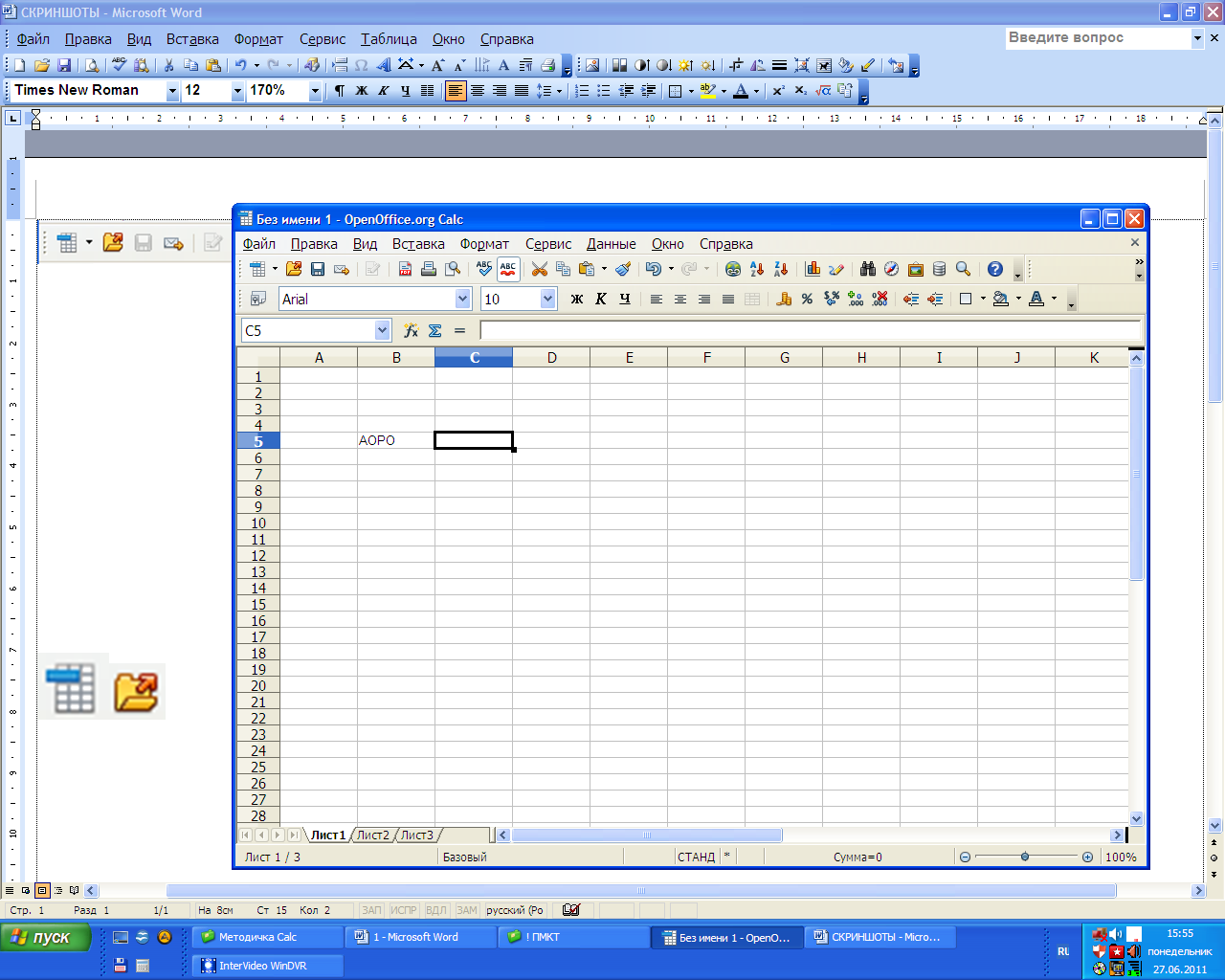 панелі інструментів Стандартна;
панелі інструментів Стандартна;
Збереження Робочої Книги на диску під новим ім'ям:
Файл Зберегти як…;
У списку, що розкривається, Папка вибрати папку;
У полі Ім’я файлу вказати ім'я книги, що створюється;
Клік” на кнопці Зберегти.
Примітка: Електроні таблиці Calc мають формат ODF та розширення файлів .ods.
Закриття Робочої Книги:
Файл Вихід (клавіши Ctrl + Q).
Перехід в іншу відкриту Книгу:
За допомогою головного меню програми:
Вікно ім'я необхідної книги.
Операції з листами
Робоча Книга складається з Листів (за замовчуванням три Листа).
Ім'я Листа:
містить до 31-го символу;
унікально в межах Книги;
може містити пробіли, прописні і малі літери.
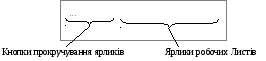
Рисунок 1.2 - Елементи керування аркушами
Перехід на інший лист:
I спосіб (за допомогою миші):
“Клік” на ярлику потрібного Аркуша.
II спосіб (за допомогою клавіатури):
Ctrl + PgUp – перехід на наступний Аркуш,
Ctrl + PgDn – перехід на попередній Аркуш.
Вставка Аркуша:
Перейти на Аркуш, перед яким вставляється новий Аркуш;
Вставка Аркуш.
Видалення Аркушів:
"Клік правою" на ярлику Аркуша, що видаляється;
Видалити;
“Клік” на кнопці OK .
Переміщення Аркушів:
"Перетягнути" ярлик Аркуша вліво або вправо.
Перейменування Аркушів:
I спосіб:
"Клік правою" на ярлику одного з Аркушів;
Перейменувати;
Ввести нове ім'я;
Натиснути клавішу Enter.
II спосіб:
"Подвійний Клік" на ярлику Аркуша;
Ввести нове ім'я;
Натиснути клавішу Enter.
Копіювання Аркушів:
“Простягнути з CTRL” ярлик Аркуша вліво або вправо.
Для копіювання декількох Аркушів, попередньо виділити ярлики, утримуючи клавішу CTRL .
